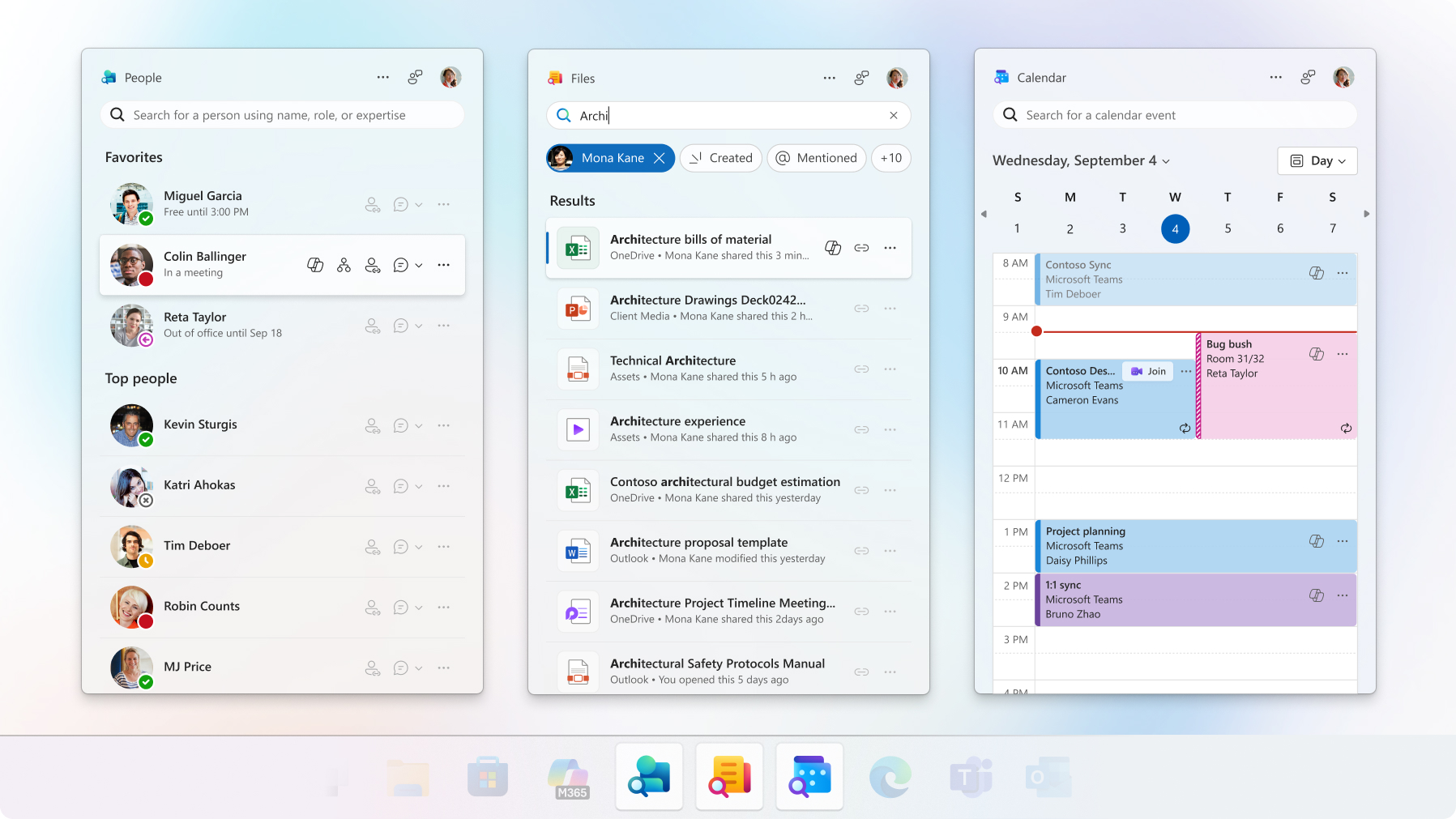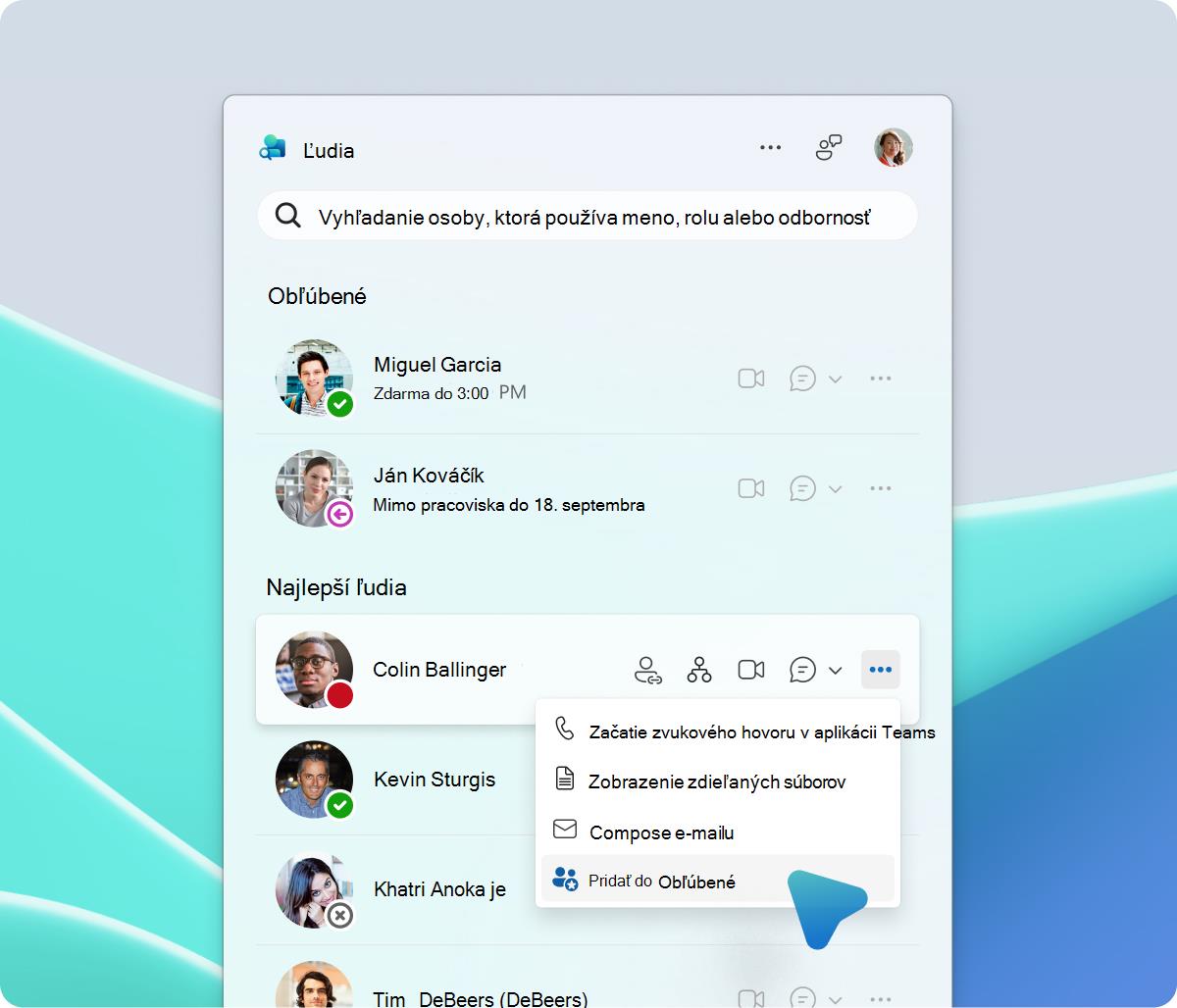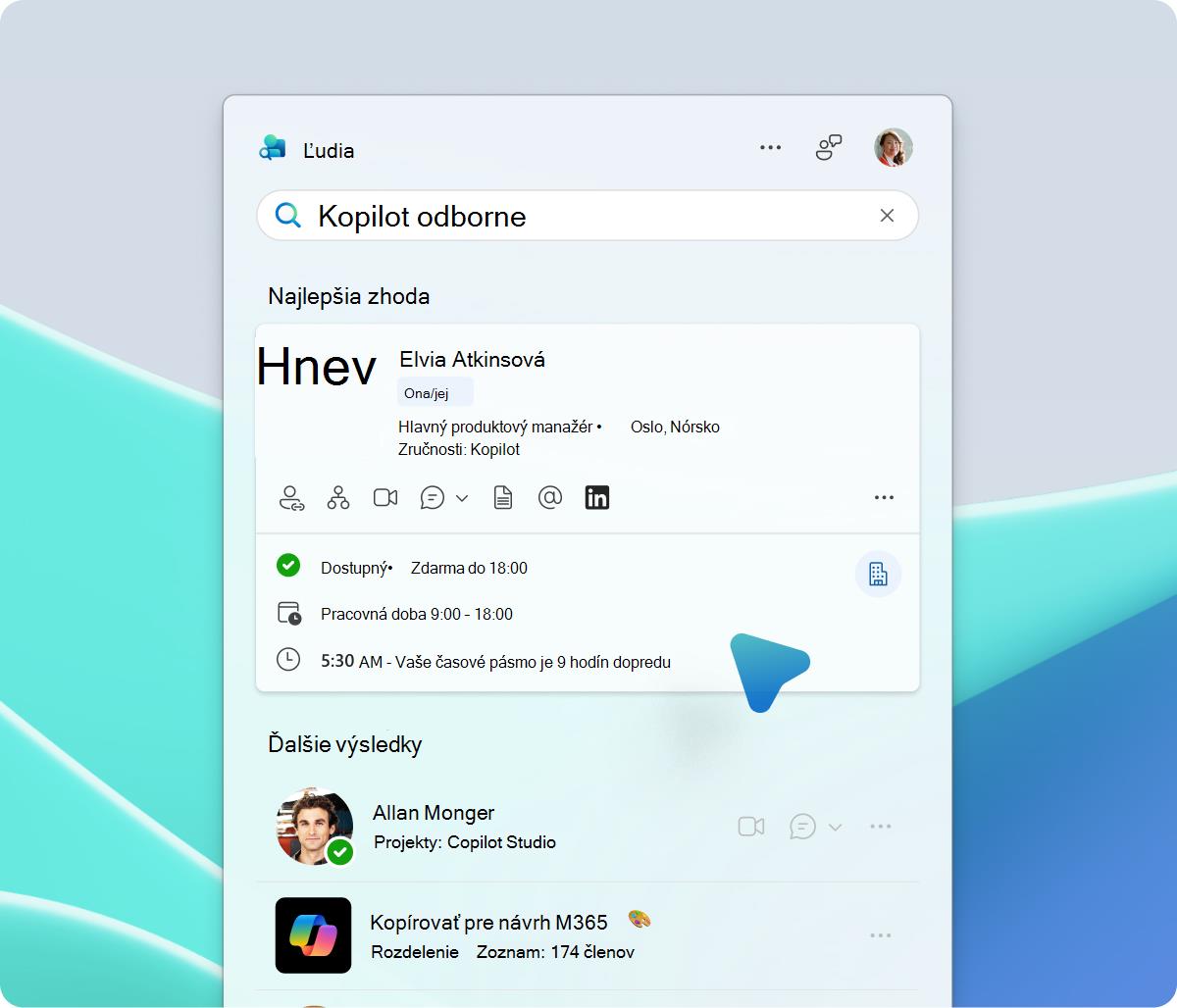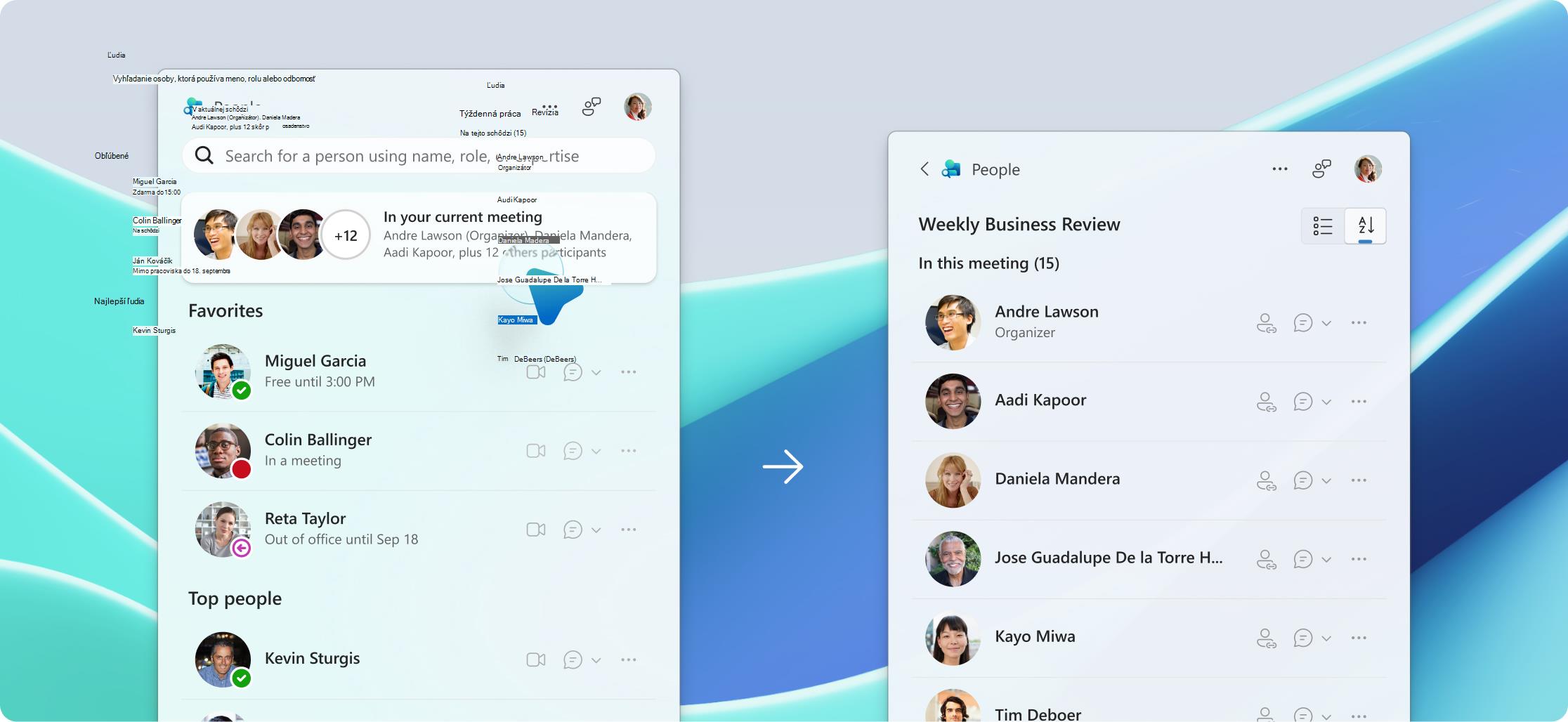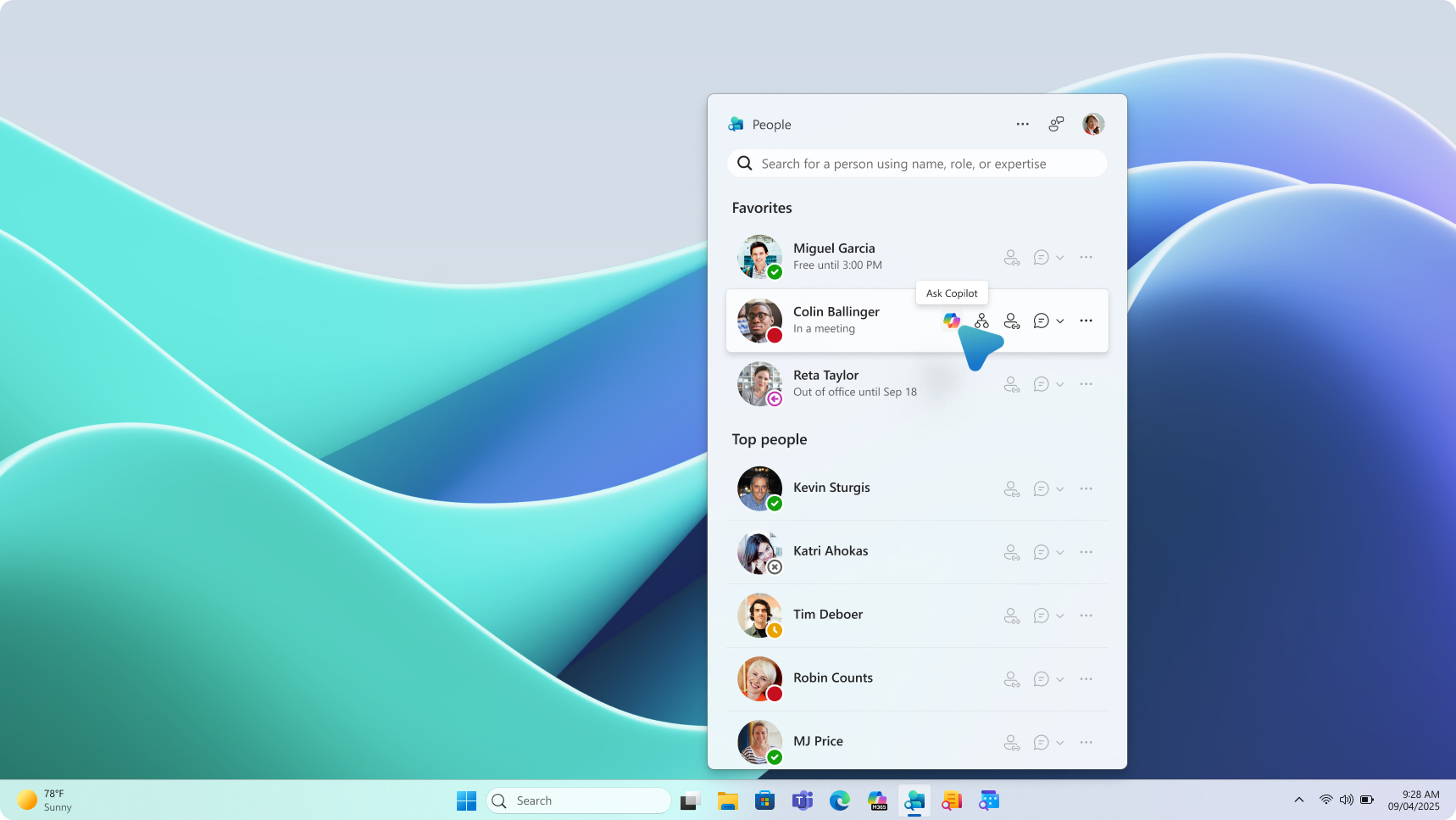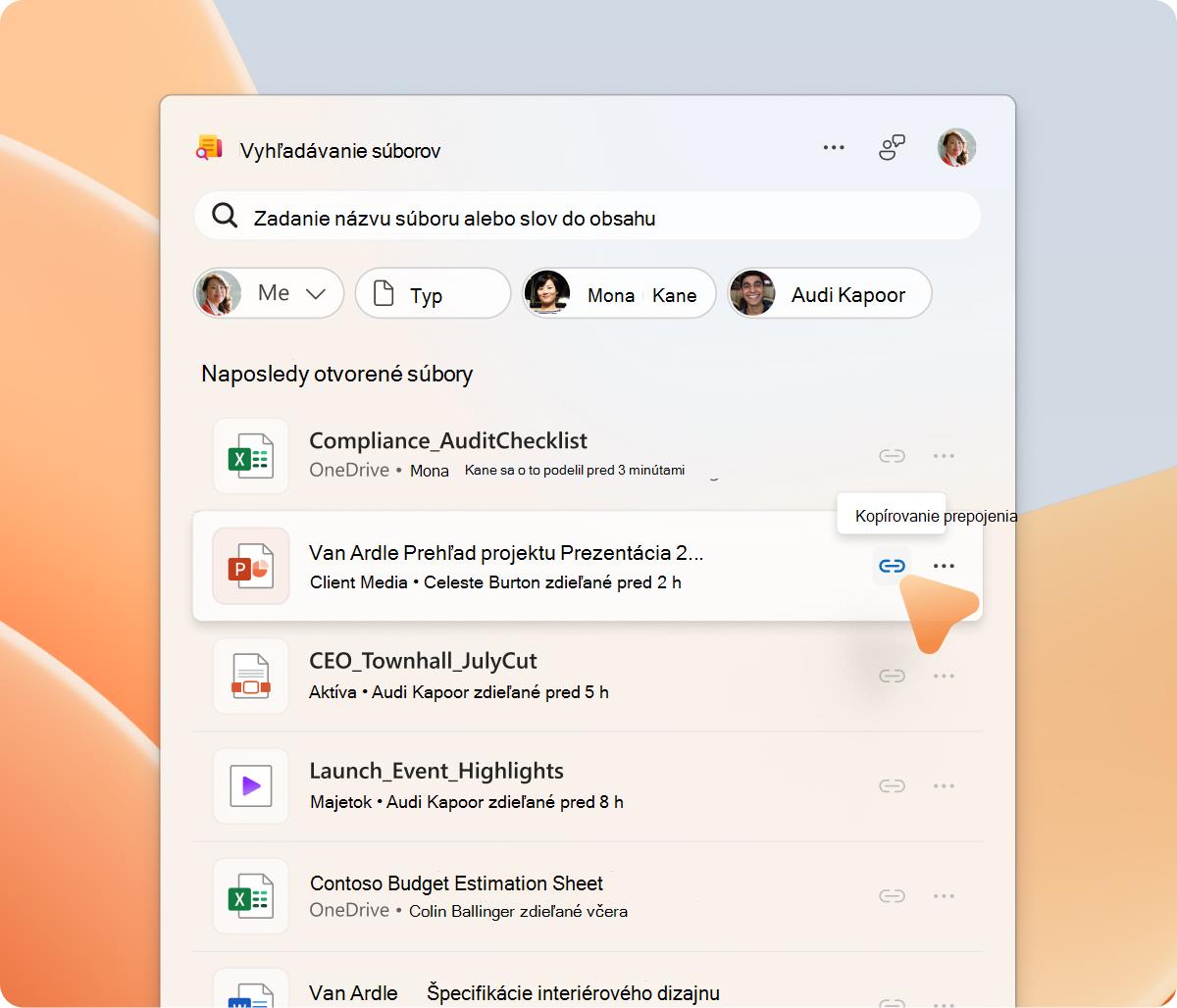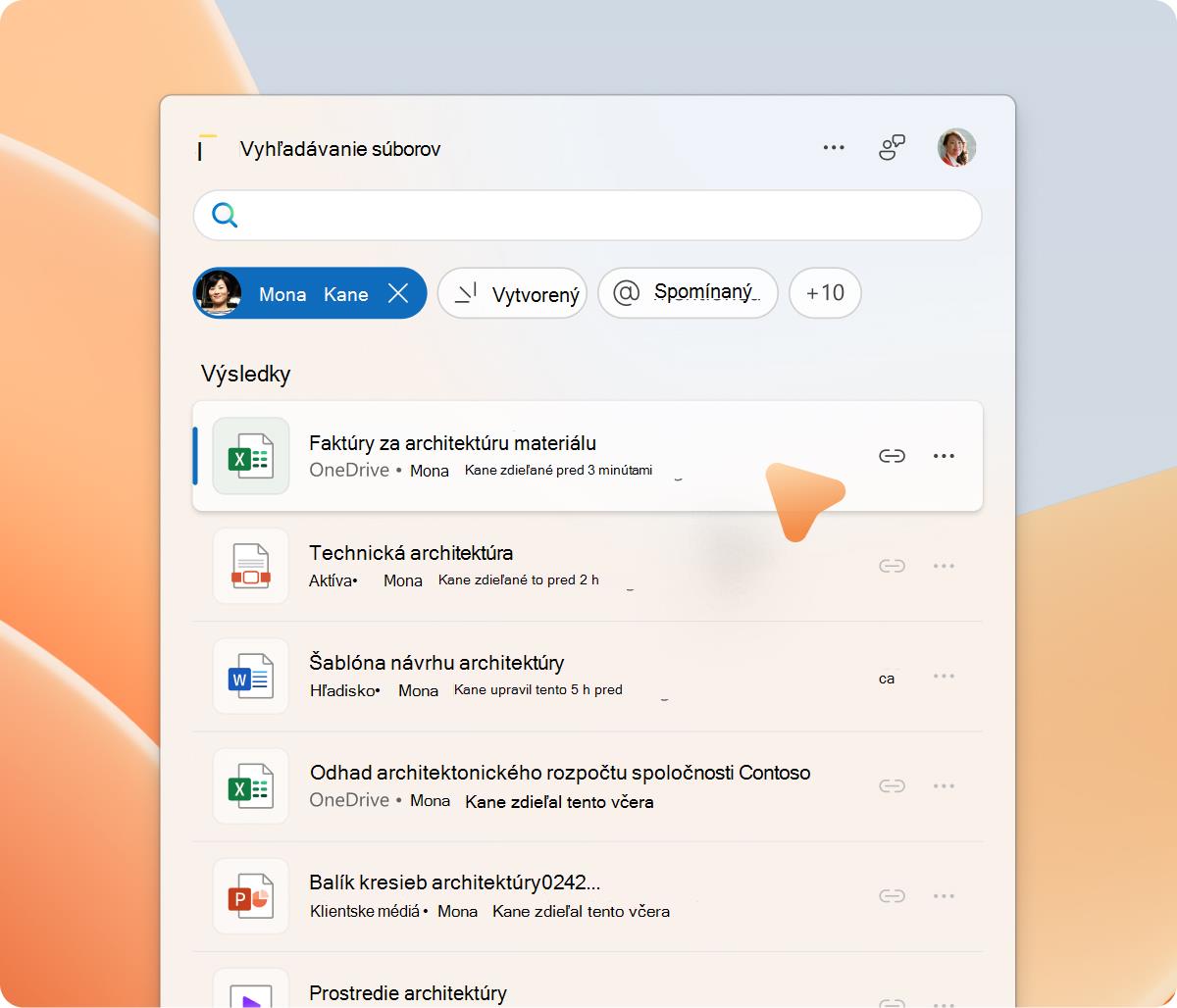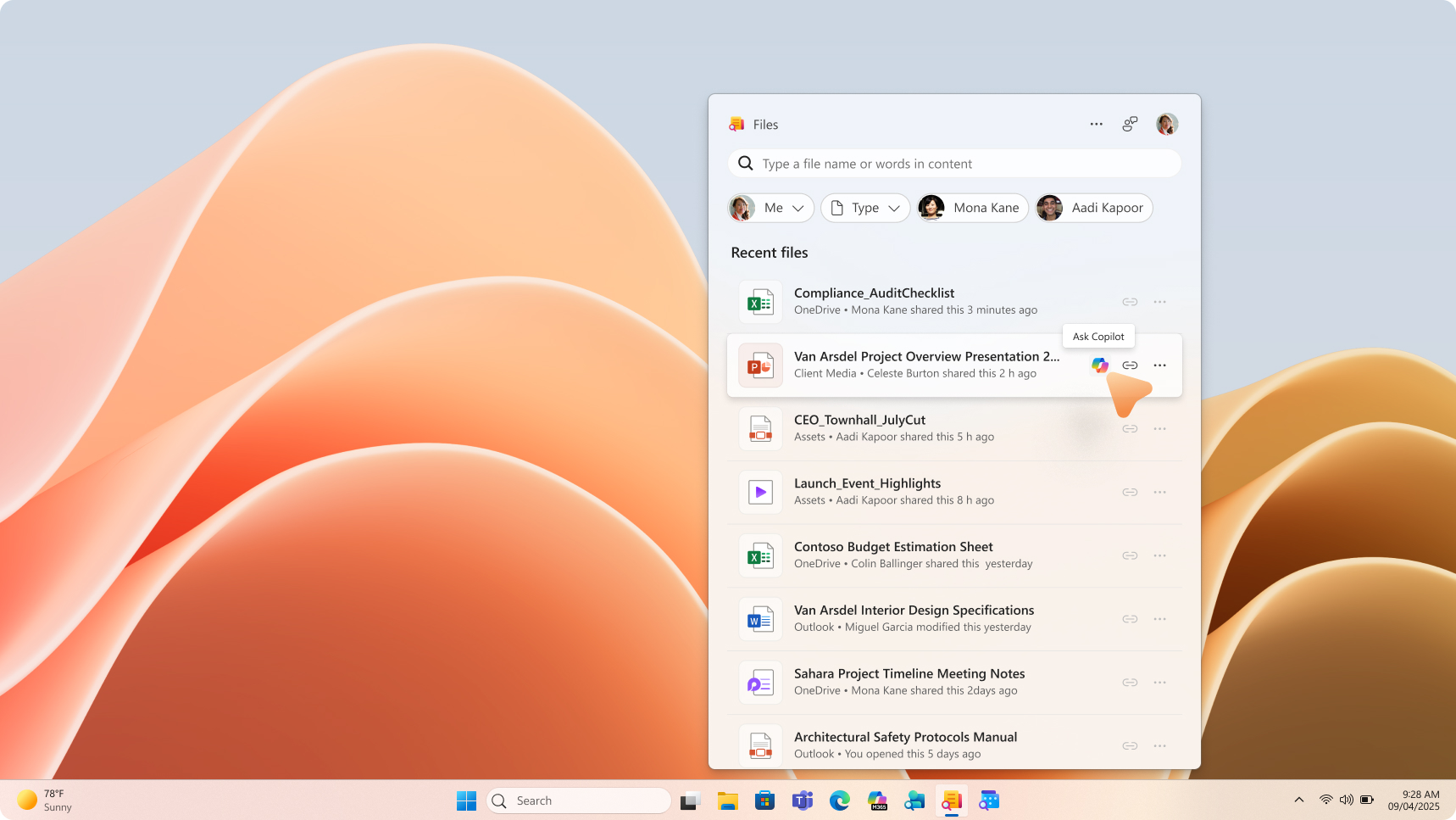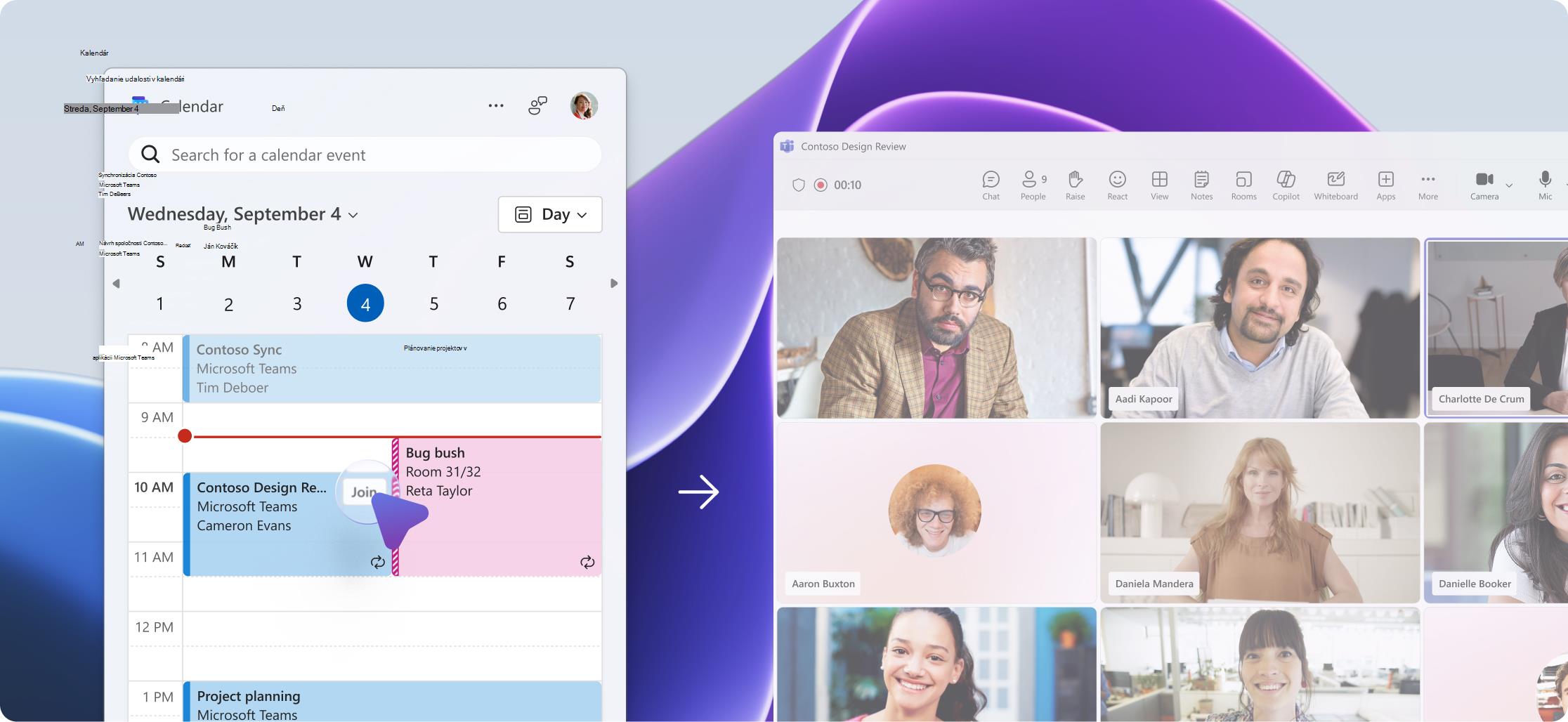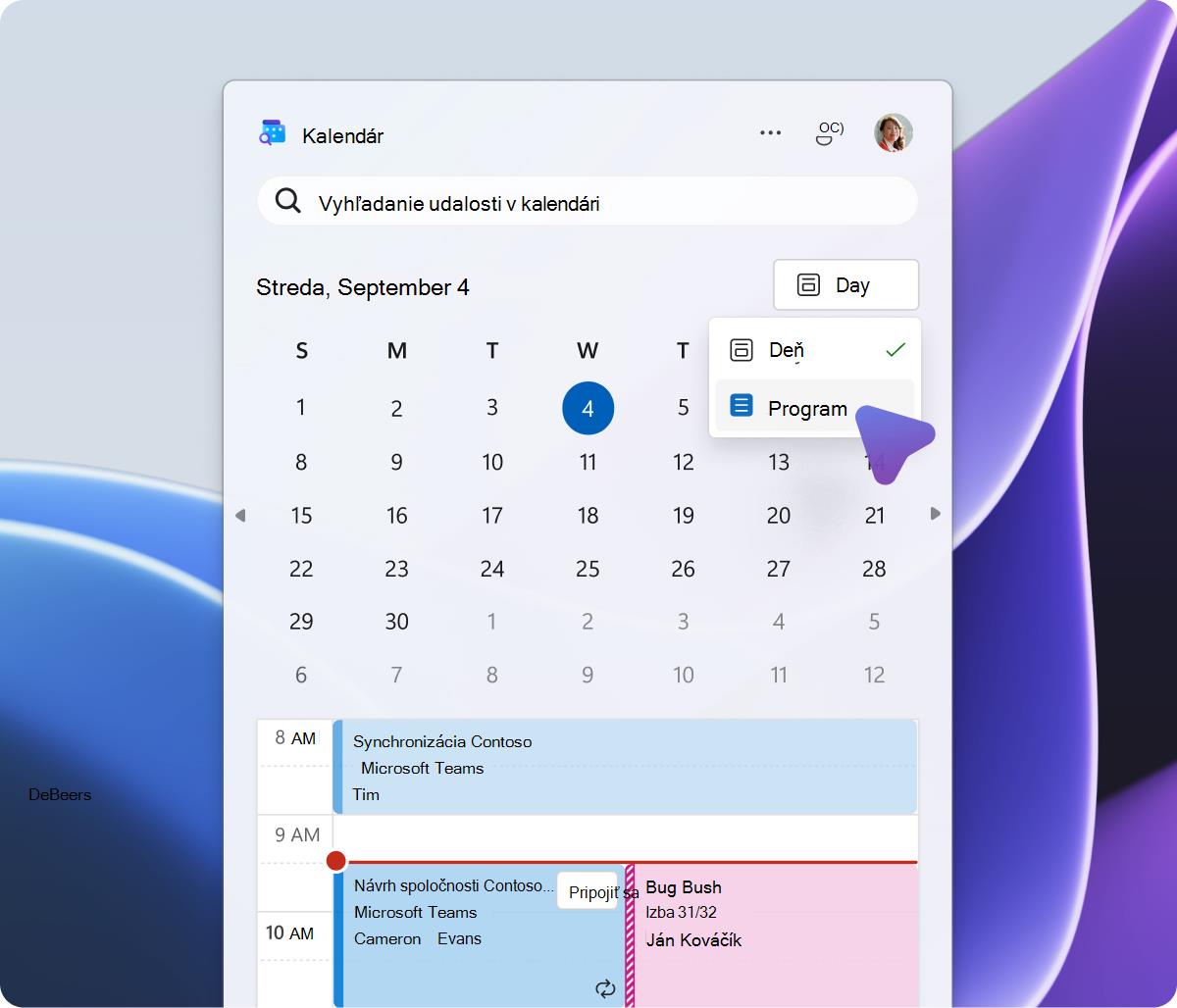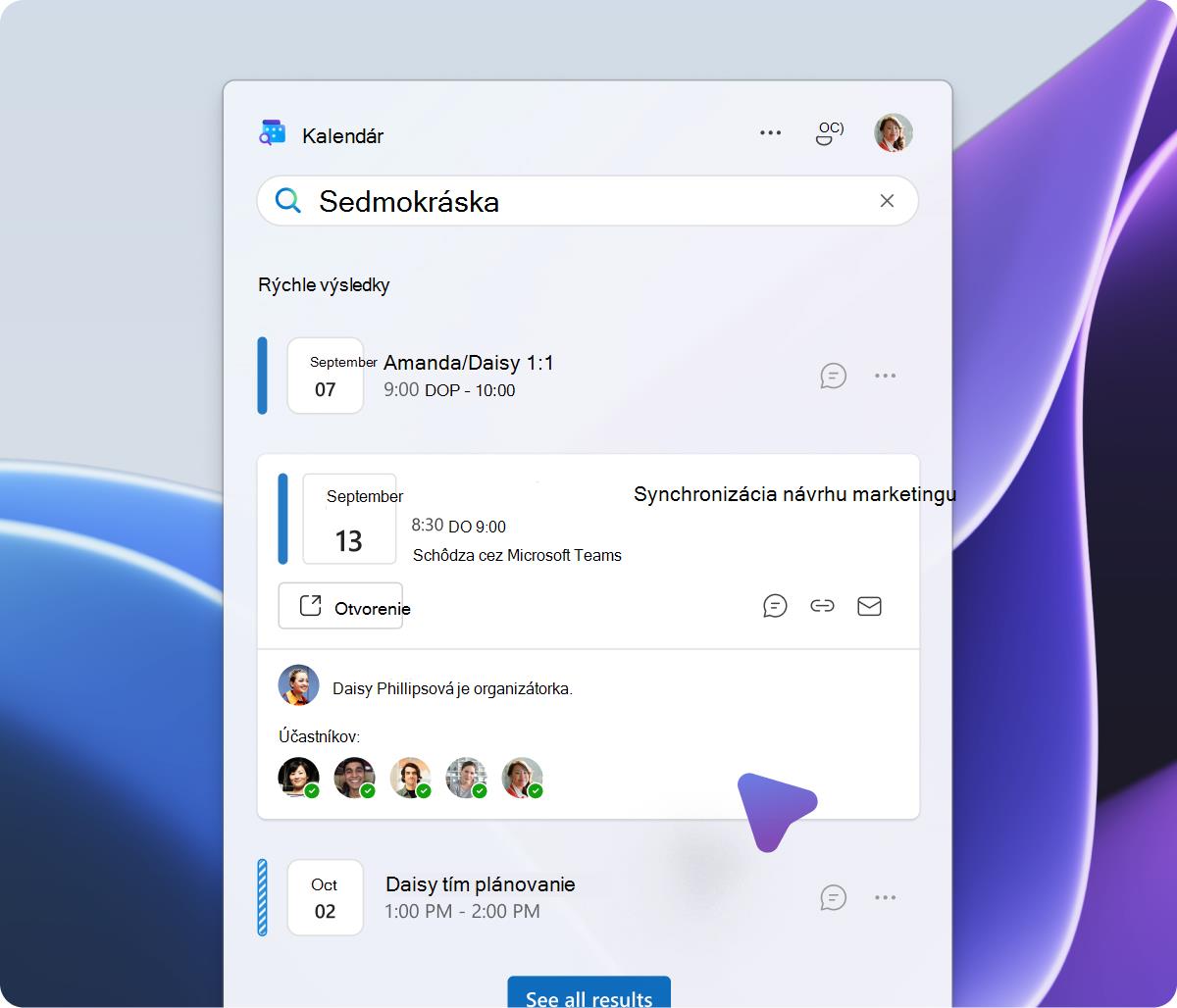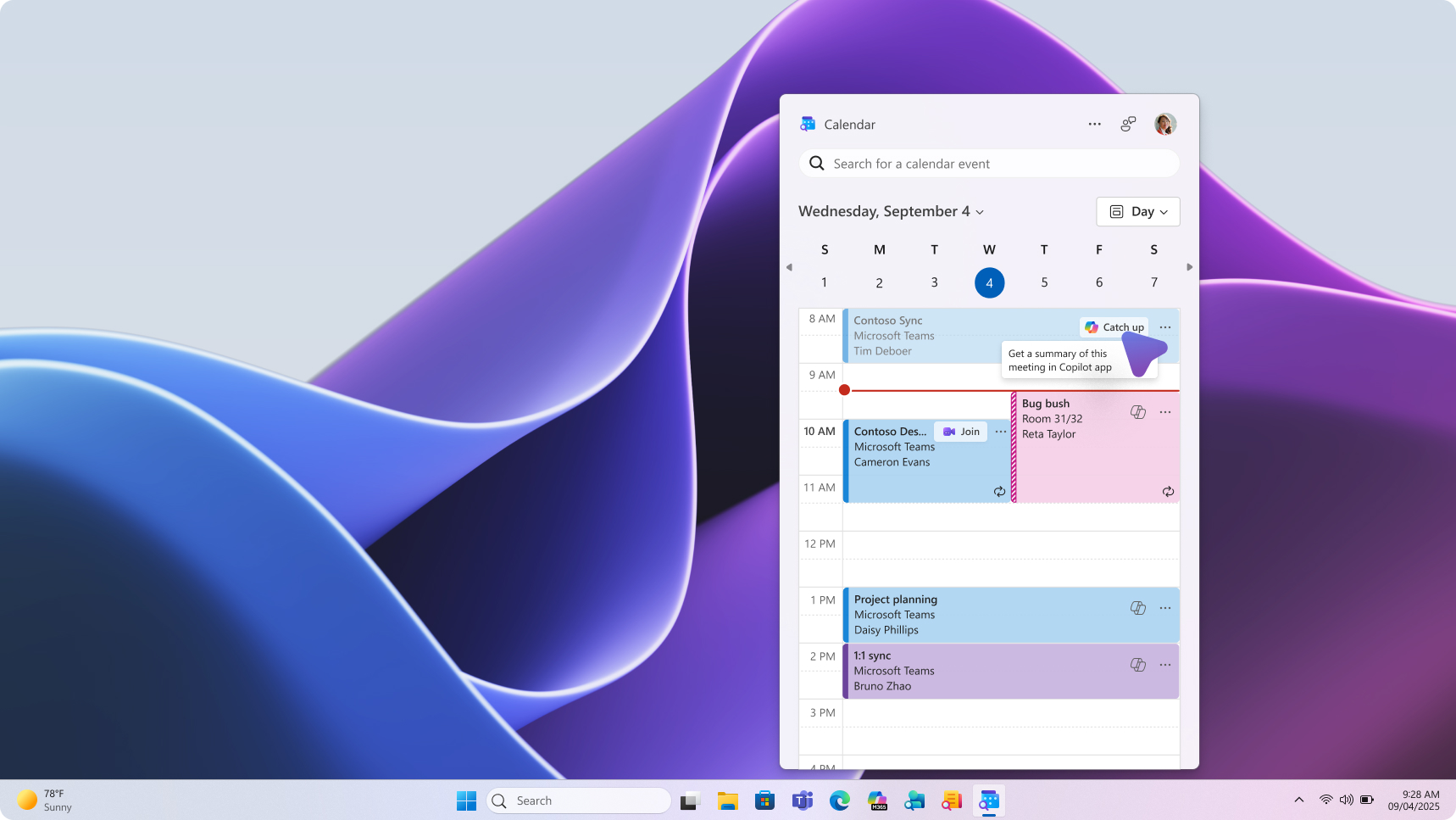Asistenti pre Microsoft 365 sú balíkom integrovaných aplikácií na paneli úloh – Ľudia, Súbory a Kalendár – navrhnutých tak, aby zjednodušili každodenné pracovné postupy, pomohli používateľom sústrediť sa, zmenšiť prepínanie kontextu a rýchlejšie vykonávať úlohy.
Hneď sa vrátim: S integráciou kopilotu môžu používatelia uzemniť svoje výzvy v správnom kontexte – či už ide o zdieľaný súbor, schôdzu alebo spolupracovníka. Táto integrácia umožňuje používateľom dobiehať, sumarizovať a vykonávať akcie.
Prehľad Ľudia asistenta
Pomocou doplnkovej aplikácie Ľudia môžete nájsť ľudí vo svojej organizácii (a ostatných, s ktorými ste komunikovali), pripnúť blízkych spolupracovníkov na urýchlenie pracovných postupov a rýchlo sa dozvedieť o ľuďoch na aktuálnych schôdzach bez narušenia postupu. Medzi kľúčové funkcie patria:
-
Rýchle vyhľadanie ľudí – vyhľadávanie podľa mena, názvu, miesta, oddelenia, projektu alebo schopností. Môžete dokonca kombinovať výrazy, napríklad "umiestnenie názvu", a rýchlo zúžiť ich.
-
Prejdite do organizačnej schémy – ťuknutím na organizačnú schému osoby pochopíte, komu nahlási a kto je v jej tíme.
-
Zdieľanie kontaktu – jednoducho skopírujte a zdieľajte meno, titul, e-mail a prepojenie profilu ako interaktívnu kartu.
Hneď sa vrátim:
-
Pomocou programu Copilot môžete klásť otázky týkajúce sa ľudí , napríklad "Na čom táto osoba pracuje?" alebo "Koncept správy na doháňanie".
-
Zadajte výzvy voľnou rukou pre ľubovoľného kolegu priamo v aplikácii.
-
Pridanie a odstránenie z obľúbených položiek – pripnutie kontaktu na rýchly prístup; zrušenie pripnutia na odstránenie zo zoznamu.
-
Zobrazenie zdieľaných súborov – zobrazte súbory, ktoré ste vy a kontakt zdieľali, a to všetko na jednom mieste.
-
Skontaktujte sa – rýchlo vytvorte e-mail alebo začnite zvukový hovor cez Teams.
-
Zdieľanie kontaktov – jednoducho kopírujte a zdieľajte meno, titul, e-mail a prepojenie profilu ako interaktívnu kartu.
-
Kto je na tomto hovore – zobrazte zoznam všetkých účastníkov hovoru v reálnom čase vrátane ich mien a rolí. Aktualizuje sa okamžite, keď sa ľudia pripoja alebo odídu, takže vždy viete, kto je v miestnosti.
-
Kontrola dostupnosti – vyhľadajte štítok na profilovej fotografii určitej osoby a zistite, či je momentálne zdarma.
-
Zobraziť profil – Otvorte si ich úplný profil a preskúmajte zručnosti, projekty a kontaktné údaje.
Ďalšie informácie o zručnostiach ľudí nájdete tu: Prehľad Ľudia zručností
Prehľad sprievodného súboru
Pomocou doplnkovej aplikácie Vyhľadávanie súborov môžete rýchlo nájsť, otvoriť a zdieľať súbory uložené v aplikáciách Microsoft 365, cloudovom úložisku a priečinku Stiahnuté súbory bez prerušenia postupu. Medzi kľúčové funkcie patria:
-
Rýchle otvorenie naposledy použitých súborov – naposledy použité súbory sa nachádzajú na domovskej stránke aplikácie.
-
Rýchle vyhľadanie ľubovoľného súboru – vyhľadávanie podľa názvu súboru alebo kľúčových slov v obsahu.
-
Filtrovanie výsledkov – zúženie podľa osoby alebo typu súboru. Vyberte osobu, ktorej súbory chcete zobraziť, a potom ich spresnite podľa aktivity: Vytvorené, Zdieľané, Upravené alebo @Mentioned.
Hneď sa vrátim:
-
Pomocou kopírátora môžete vytvárať súhrny, dobiehať súbory a konať s nimi.
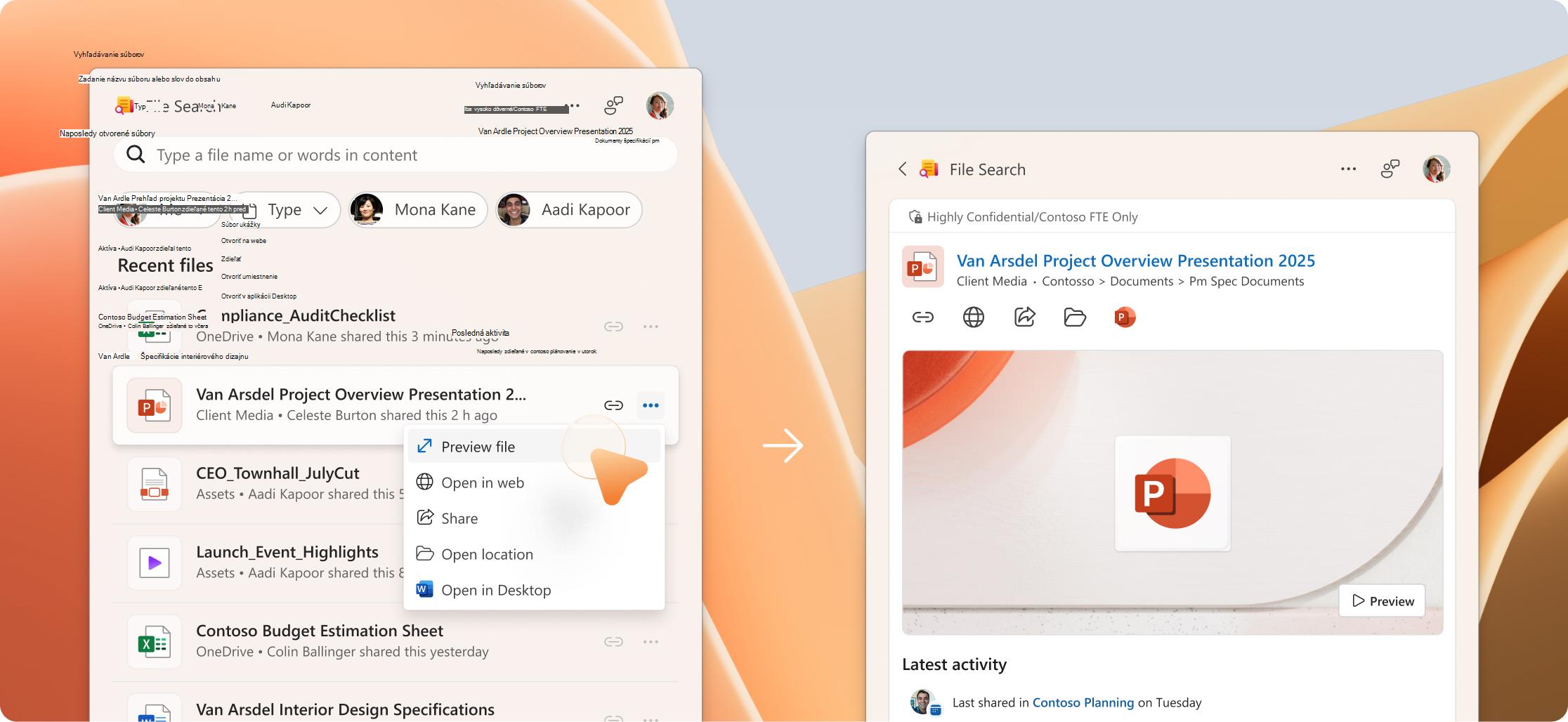
-
Zdieľanie jedným kliknutím – výberom položky Zdieľať odošlite súbor priamo alebo výberom položky Kopírovať prepojenie vygenerujte prepojenie na zdieľanie.
-
Ukážka pred otvorením – výberom položky Ukážka skontrolujte obsah súboru bez toho, aby ste ho otvorili.
-
Umiestnenie otvorenia – prejdite priamo na miesto uloženia súboru, či už vo OneDrive, SharePointe alebo v lokálnom priečinku na stiahnutie. Užitočné na zobrazenie súvisiacich súborov alebo správu obsahu v kontexte.
-
Vyberte spôsob otvorenia súborov – nastavte si preferenciu na otváranie súborov v prehliadači alebo počítačovej aplikácii. V pravom hornom rohu aplikácie prejdite na položky Ďalšie možnosti aplikácie > Nastavenia > Otváranie súborov
Prehľad sprievodného kalendára
S doplnkovou aplikáciou Kalendár môžete mať prehľad o svojom pláne bez prepínania aplikácií. Zobrazte si kalendár služby Microsoft 365 priamo z panela úloh Windowsu, zistite, čo ďalej, pripájajte sa k schôdzam a vykonávajte rýchle akcie bez straty sústredenia. Medzi kľúčové funkcie patria:
-
Rýchle vyhľadanie udalostí – vyhľadávanie podľa organizátora schôdze, účastníkov alebo názvu.
-
Zistite, čo sa blíži – pozrite si svoj deň alebo agendu na prvý pohľad.
-
Pripojenie jediným kliknutím – otvorte podrobnosti o schôdzi a pripojte sa priamo zo zobrazenia kalendára.
-
Rýchle akcie – upravte schôdze, chatujte s účastníkmi alebo skopírujte prepojenie na schôdzu priamo z výsledkov hľadania.
Hneď sa vrátim:
-
Použitie kopilotu na prípravu na nadchádzajúce schôdze alebo na zachytenie zmeškaných schôdzí
Prispôsobenie doplnkovej aplikácie
Na paneli úloh vášho Windows 11 počítača sa už môžu zobrazovať sprievodné aplikácie. Správca ich mohol nasadiť za vás. Ak sa nezobrazujú, stačí kliknúť na prepojenie na stiahnutie v hornej časti stránky. Tieto nástroje sú navrhnuté tak, aby sa spúšťali automaticky pri spustení zariadenia, takže vaše nástroje sú pripravené v okamihu, keď ste. Pomôže vám to rýchlo vyhľadať kontakty, nájsť súbory a bez zbytočného odkladu skontrolovať plán.
-
Pripnite si aplikácie na panel úloh , aby ste mali vždy jednotný prístup jedným kliknutím z rovnakého miesta.
-
Pripnutie alebo odstránenie aplikácií z panela úloh môžete kedykoľvek zrušiť.
-
Ak chcete vypnúť automatické spustenie, otvorte nastavenia v každej aplikácii a prepnite aplikáciu Štart minimalizovanú, keď sa prihlásite do polohy Vypnuté.
-
Zdieľajte pripomienky alebo návrhy kedykoľvek pomocou tlačidla Odoslať pripomienky v pravom hornom rohu ľubovoľnej aplikácie.
-
Ak máte problémy s otváraním aplikácií, možno budete chcieť skontrolovať licenčné požiadavky na stránke s výukmi doplnkových aplikácií služby Microsoft 365.
Upozornenie na ukladanie údajov
Na zabezpečenie plynulého používania a zlepšenie výkonu ukladajú doplnkové aplikácie služby Microsoft 365 určité podnikové údaje vo vašom Windows 11 počítači spravovanom vašou organizáciou. Sem patrí:
-
Vaše meno a e-mailová adresa
-
Profilové obrázky kontaktov
Vaše meno a e-mail sú uložené v konfiguračnom súbore, ktorý sa uloží do vyrovnávacej pamäte po spustení aplikácie a vy ste prihlásení. Súbor vo vyrovnávacej pamäti sa odstráni 15 minút po ukončení aplikácie.
Obrázky profilu sú uložené vo vyrovnávacej pamäti, aby sa zlepšil výkon načítania obrázka. Ak sa aplikácie nepoužívajú dlhšie ako 1 hodinu, odstránia sa z vyrovnávacej pamäte.
Odstránenie uložených súborov
Odinštalovaním doplnkových aplikácií M365 sa odstránia súvisiace uložené súbory. Môžete sa rozhodnúť manuálne odstrániť tieto súbory tak, že najprv zavriete aplikácie a potom odstránite nasledujúci adresár:
%localappdata%\Packages\Microsoft.M365Companions_8wekyb3d8bbwe\LocalState\